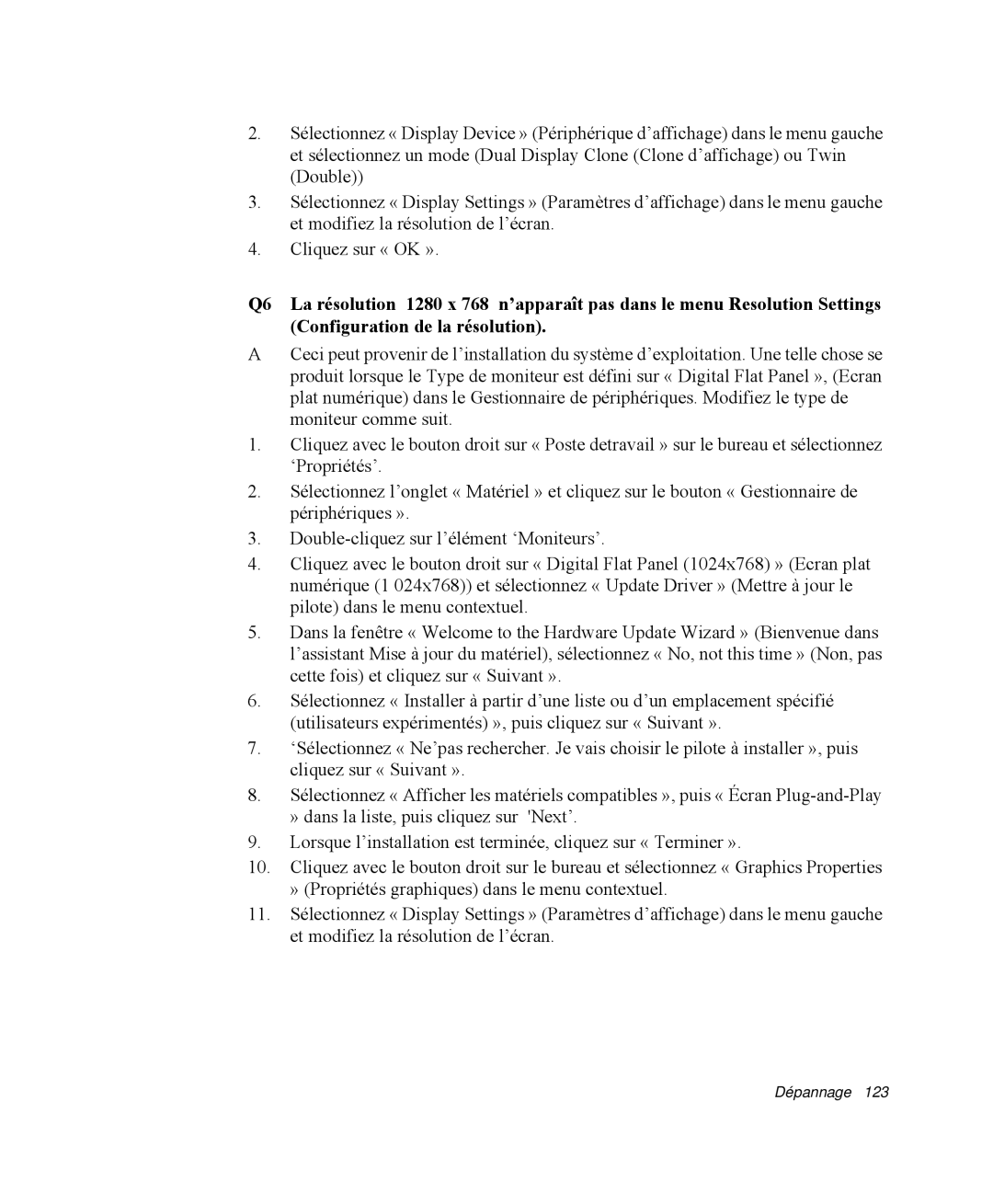2.Sélectionnez « Display Device » (Périphérique d’affichage) dans le menu gauche et sélectionnez un mode (Dual Display Clone (Clone d’affichage) ou Twin (Double))
3.Sélectionnez « Display Settings » (Paramètres d’affichage) dans le menu gauche et modifiez la résolution de l’écran.
4.Cliquez sur « OK ».
Q6 La résolution 1280 x 768 n’apparaît pas dans le menu Resolution Settings (Configuration de la résolution).
ACeci peut provenir de l’installation du système d’exploitation. Une telle chose se produit lorsque le Type de moniteur est défini sur « Digital Flat Panel », (Ecran plat numérique) dans le Gestionnaire de périphériques. Modifiez le type de moniteur comme suit.
1.Cliquez avec le bouton droit sur « Poste detravail » sur le bureau et sélectionnez ‘Propriétés’.
2.Sélectionnez l’onglet « Matériel » et cliquez sur le bouton « Gestionnaire de périphériques ».
3.
4.Cliquez avec le bouton droit sur « Digital Flat Panel (1024x768) » (Ecran plat numérique (1 024x768)) et sélectionnez « Update Driver » (Mettre à jour le pilote) dans le menu contextuel.
5.Dans la fenêtre « Welcome to the Hardware Update Wizard » (Bienvenue dans l’assistant Mise à jour du matériel), sélectionnez « No, not this time » (Non, pas cette fois) et cliquez sur « Suivant ».
6.Sélectionnez « Installer à partir d’une liste ou d’un emplacement spécifié (utilisateurs expérimentés) », puis cliquez sur « Suivant ».
7.‘Sélectionnez « Ne’pas rechercher. Je vais choisir le pilote à installer », puis cliquez sur « Suivant ».
8.Sélectionnez « Afficher les matériels compatibles », puis « Écran
»dans la liste, puis cliquez sur 'Next’.
9.Lorsque l’installation est terminée, cliquez sur « Terminer ».
10.Cliquez avec le bouton droit sur le bureau et sélectionnez « Graphics Properties
»(Propriétés graphiques) dans le menu contextuel.
11.Sélectionnez « Display Settings » (Paramètres d’affichage) dans le menu gauche et modifiez la résolution de l’écran.